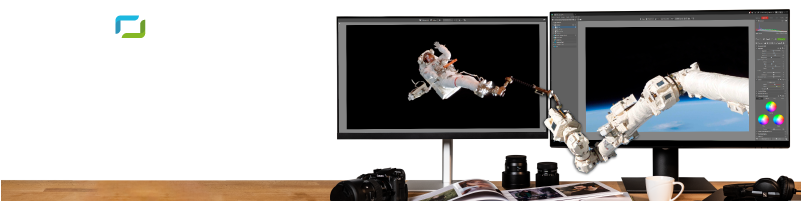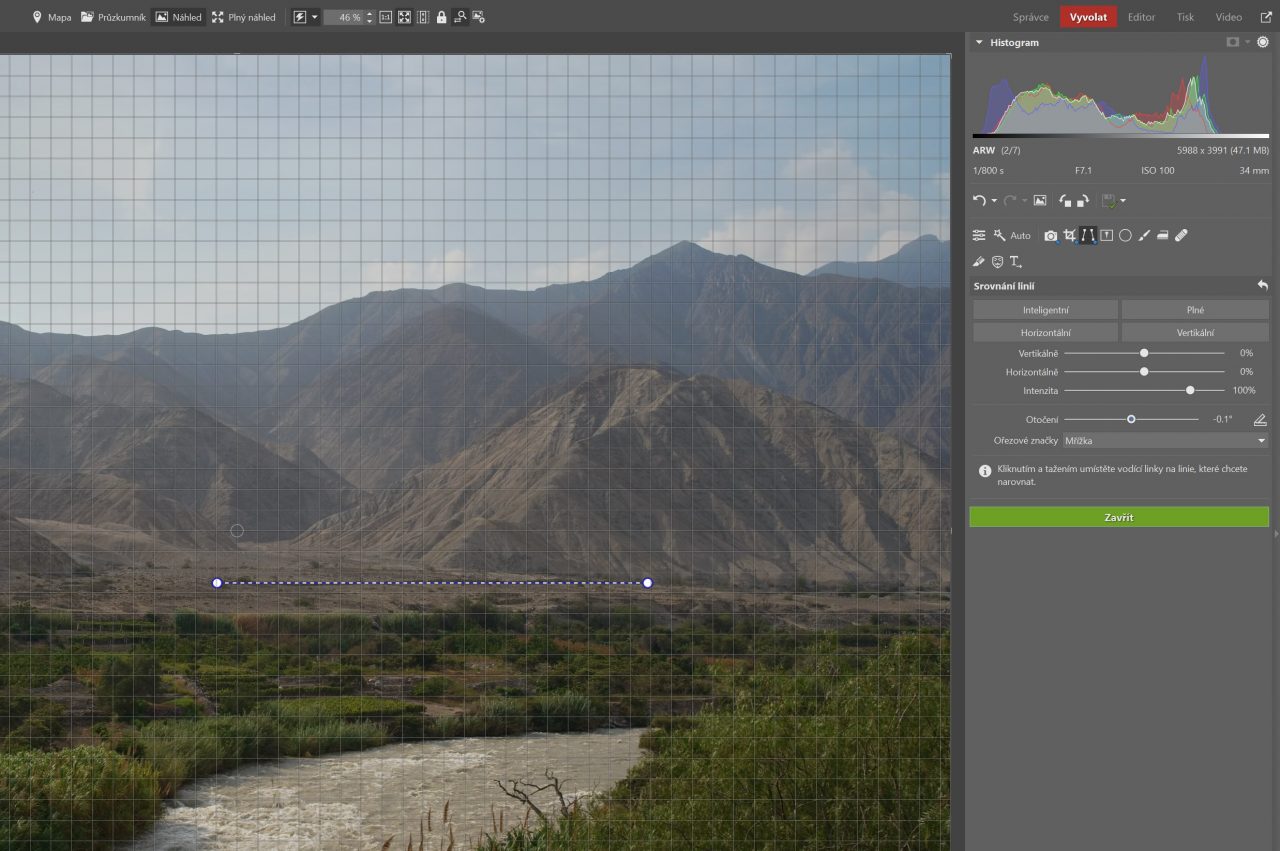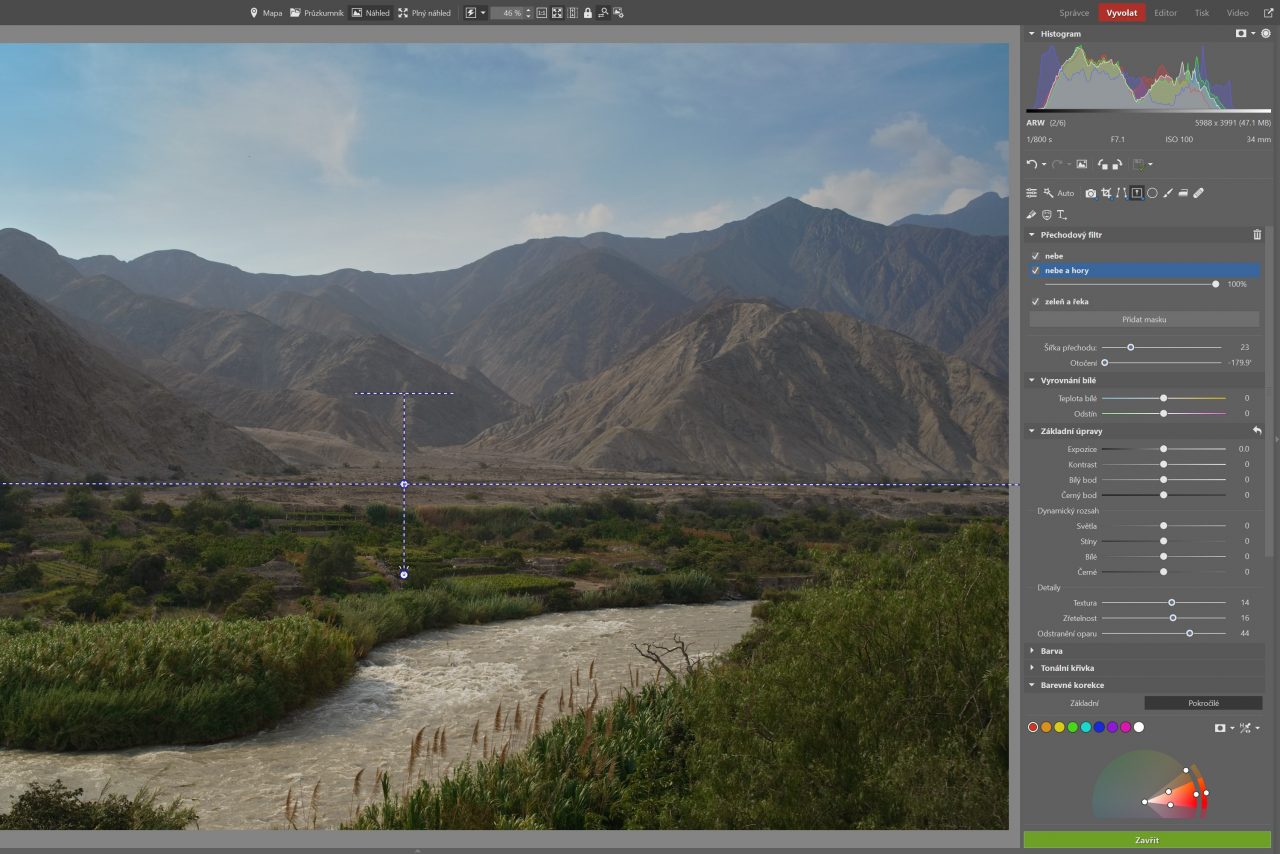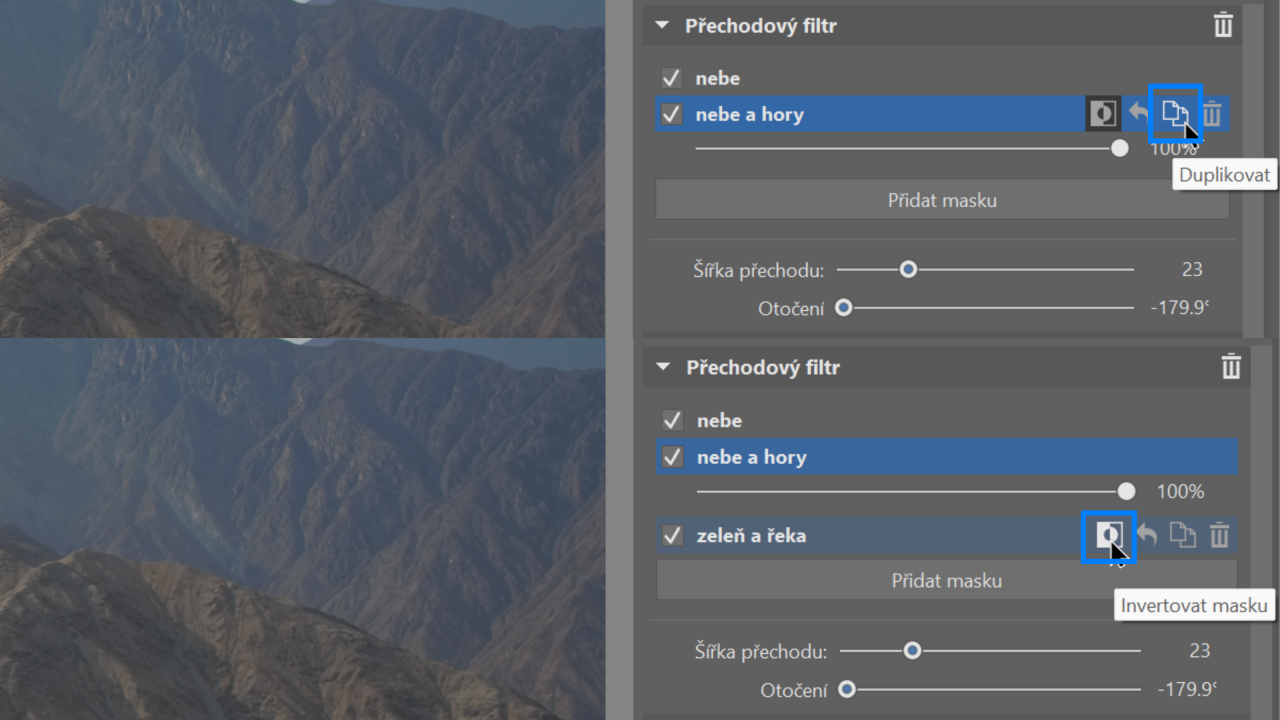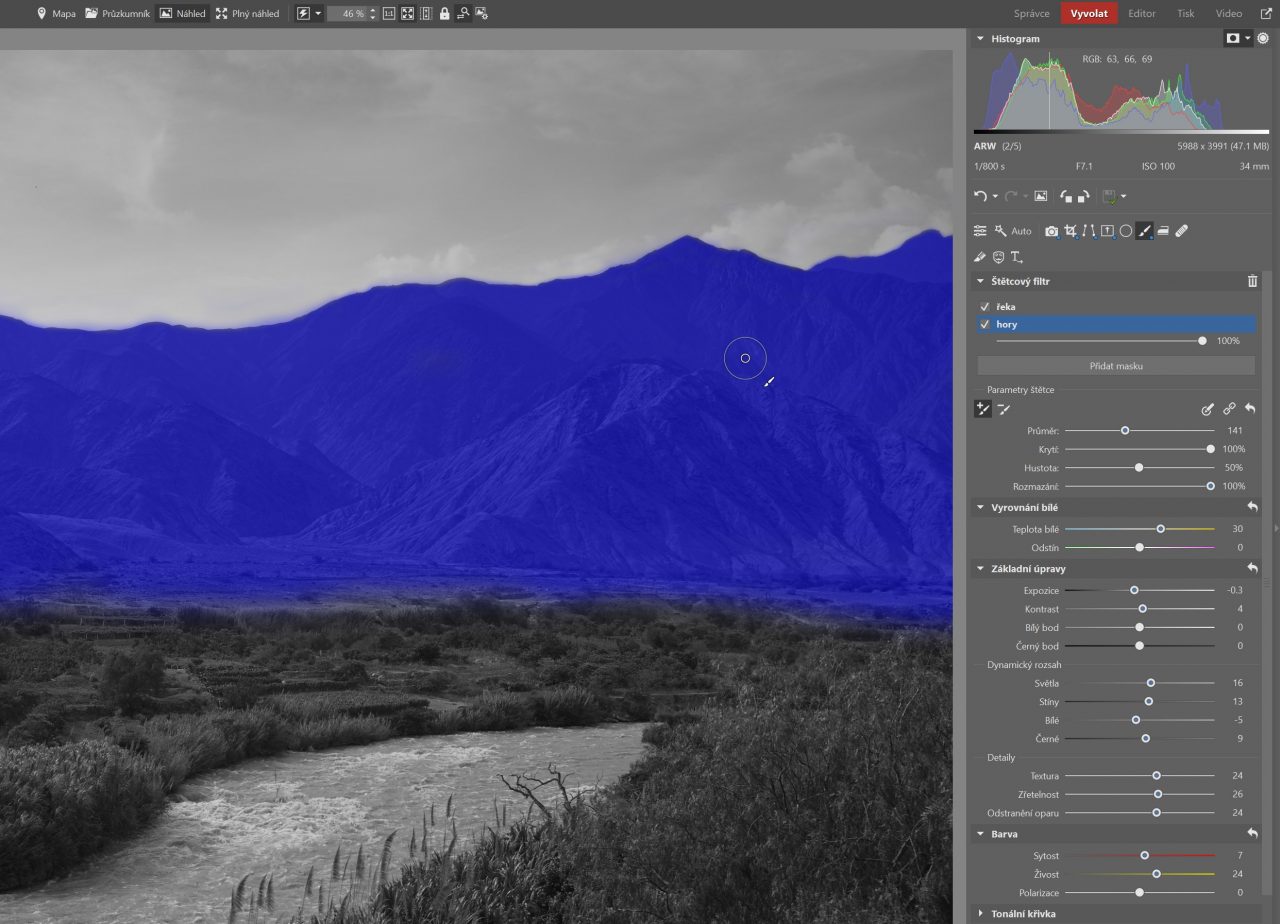Jak vylepšit fotografie krajiny? Pomůžou vám lokální úpravy
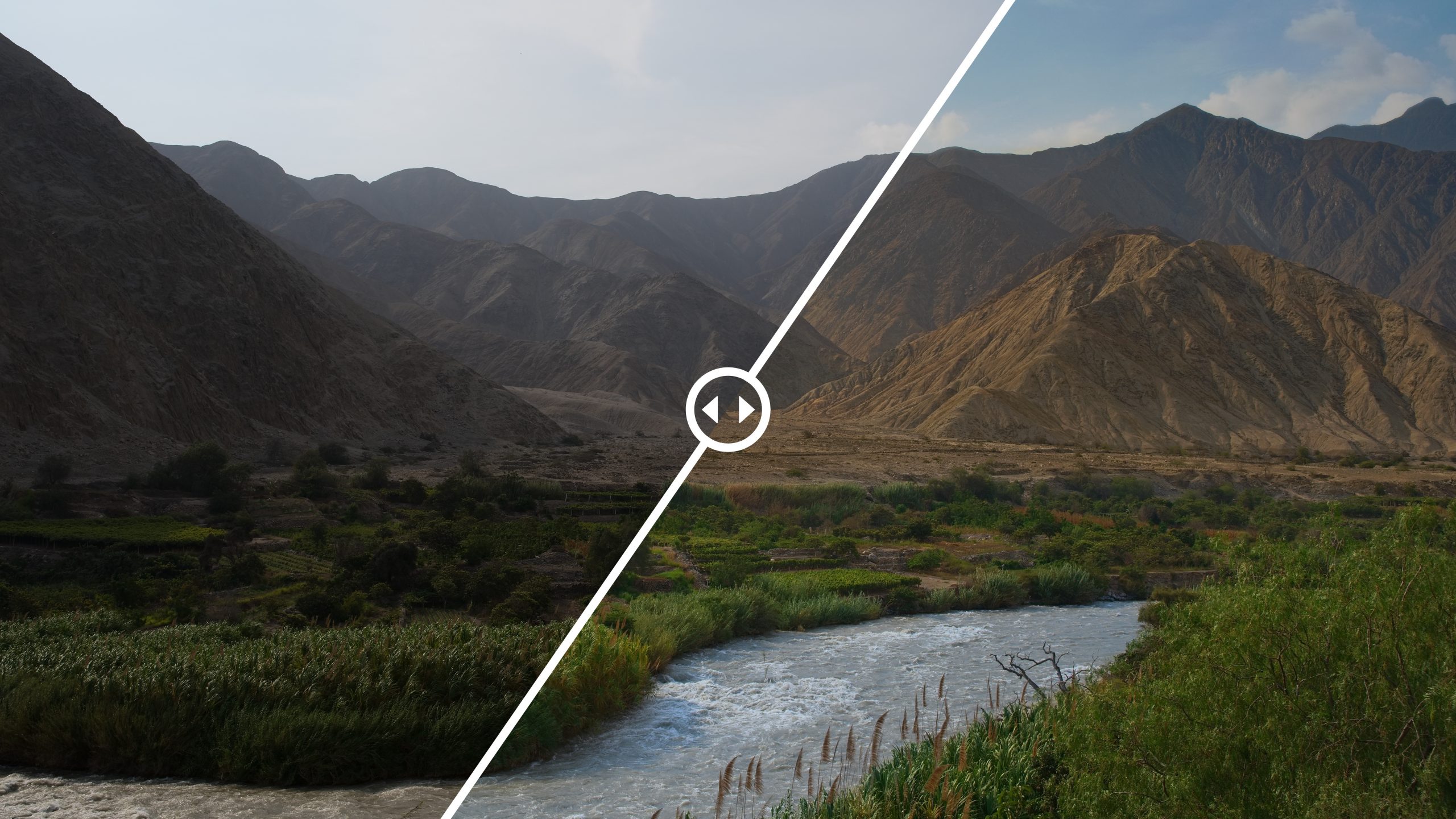
U fotografií krajiny se často setkáte s tím, že jim na první pohled něco chybí. Nebe je příliš světlé, les v pozadí moc tmavý a řeka uprostřed nevýrazná. Fotografové krajiny v takové chvíli používají jednoduchý trik – lokální úpravy. Podívejte se, jak na ně.
Při úpravách krajinářských fotografií se stává, že základní úpravy kontrastu, expozice a sytosti někdy nestačí. Řešením jsou lokální úpravy, kterými vylepšíte ty části snímku, které to potřebují. Můžete tak samostatně například ztmavit oblohu nebo zvýraznit hlavní motiv. A po podzimní aktualizaci 2023 jsou lokální úpravy v Zoner Studio rozšířené o další funkce.
Fotografii krajiny si otevřete v modulu Vyvolat, kde nejdřív fotce upravte celkovou expozici, kontrast a dynamický rozsah. Pokud to vaše fotka potřebuje, srovnejte jí také horizont pomocí nástroje Srovnání linií (K).
Přechodový filtr
Na naší fotce je na první pohled vidět velký kontrast mezi nebem, horami a travnatou plochou dole. S tím nám pomůže právě Přechodový filtr (G). Díky němu si více sjednotíme expozici v jednotlivých částech fotky.

Jednotlivé filtry si přejmenujte, abyste měli větší přehled o tom, jakou část fotky zrovna upravujete.
Využijte také možnost Duplikovat a Invertovat masku. Díky tomu můžete, například jako my, zduplikovat masku nebe a hory, a pomocí invertovat masku se nám vybrala zbylá část fotky, a tou je zeleň a řeka.

Díky duplikování a invertování si mnohdy ušetříte spoustu času s aplikací dalších filtrů.
Štětcový filtr
Štětcový filtr (B) je ideální k vybrání složitějších objektů s nepravidelným tvarem. Budete tak mít kontrolu nad každou částí fotky. Tak, jako u přechodového filtru, i zde nezapomínejte na přejmenovávání jednotlivých masek.

rnrnPři aplikaci filtru si v pravém panelu nahoře zapněte možnost Zobrazit masku. Uvidíte tak přesně, jaké části fotky máte vybrané.rnrn
My si na naší fotce vybrali nejdříve řeku, které jsme upravili Teplotu bílé více k modré. Díky tomu už nevypadá jako kalná hnědá voda. Barvu jsme ladili tak, aby byla podobná barvě nebe, jelikož by voda měla “odrážet” barvu nebe.
Zde můžete vidět jak vypadal řeka před úpravou Teploty bílé, a jak vypadá po ní.

Dávejte si při jakémkoliv posunu barev pozor na jejich sytost. Pokud půjdete do extrému, budou barvy vypadat nepřirozeně, což u fotek krajin nevypadá dobře.
Následoval samostatný výběr hor, kterým jsme upravili Teplotu bílé více ke žluté a opravili jsme Expozici a Sytost a Živost barev.
A ještě jsme vybrali zeleň v popředí okolo řeky a té upravili pouze Sytost a Živost barev, aby zelená z fotky trochu vyčnívala.
Na závěr jsme provedli štětcovým filtrem ještě korekci nebe na levé a poté na pravé straně, protože na obou okrajích byly barvy nevyvážené a laděné do jiného odstínu, než modrá ve středu nebe.
Takto například může vypadat výsledná fotka po aplikaci lokálních úprav.
Pomocí lokálních úprav dokážete s fotkou úplná kouzla. Tak neváhejte a stáhněte si Zoner Studio na 7 dní zdarma a zkuste si lokální úpravy i na vašich krajinkách. Nebo si stáhněte naši fotku, na které úpravy ukazujeme, a zkuste si úpravu přímo na ní.